Бесконечное получение IP адреса на Android при подключении к Wi-Fi — решение
 В комментариях на этом сайте нередко пишут о возникающей при подключении Android планшета или телефона к Wi-Fi проблеме, когда устройство постоянно пишет «Получение IP адреса» и не подключается к сети. При этом, насколько мне известно, какой-то четко определенной причины почему это происходит, которую можно было бы прицельно устранить, нет, а потому, возможно, придется попробовать несколько вариантов, чтобы исправить проблему.
В комментариях на этом сайте нередко пишут о возникающей при подключении Android планшета или телефона к Wi-Fi проблеме, когда устройство постоянно пишет «Получение IP адреса» и не подключается к сети. При этом, насколько мне известно, какой-то четко определенной причины почему это происходит, которую можно было бы прицельно устранить, нет, а потому, возможно, придется попробовать несколько вариантов, чтобы исправить проблему.
Предложенные ниже решения проблемы собраны и отфильтрованы мной по различным англо и русскоязычным сообществам, где пользователи делятся способом решить проблему с получением IP адреса (Obtaining IP Address Infinite Loop). У меня два телефона и один планшет на разных версиях Android (4.1, 4.2 и 4.4), но ни на одном из них такая проблема не возникает, потому и остается лишь обработать материал, добытый тут и там, так как вопрос мне задают часто. Больше интересных и полезных материалов по Android.
Примечание: если и другие устройства (не только Android) также не подключаются к Wi-Fi по указанной причине, возможно проблема в роутере, наиболее вероятно — отключен DHCP (см. в настройках роутера).
Первое, что следует попробовать
Прежде чем приступать к последующим способам, рекомендую попробовать перезагрузить Wi-Fi роутер и само Android устройство — иногда это решает проблему без лишних манипуляций, хотя чаще нет. Но попробовать все-таки стоит.
Убираем постоянное получение IP адреса с помощью приложения Wi-Fi Fixer
Судя по описаниям в сети, бесплатное Android приложение Wi-Fi Fixer позволяет легко решить проблему с бесконечным получением IP адреса на Android планшетах и смартфонах. Так это или нет я не знаю: как уже написал, мне не на чем проверить. Тем не менее, думаю, стоит попробовать. Скачать Wi-Fi Fixer вы можете с Google Play здесь.

Главное окно Wi-Fi fixer
По различным описаниям этой программы, после запуска она сбрасывает системную конфигурацию Wi-Fi на Android (сохраненные сети никуда не деваются) и работает в качестве фоновой службы, позволяя решить как описываемую здесь проблему, так и ряд других, например: подключение есть, а Интернет недоступен, невозможность аутентификации, постоянные разрывы беспроводного соединения. Делать, насколько я понял, ничего особенно не нужно — просто запустить приложение и из него подключиться к нужной точке доступа.
Решение проблемы путем прописывания статического IP-адреса
Еще одно решение ситуации с получением IP адреса на Android — прописывание статических значений в настройках Android. Решение немного спорное: потому как, если оно сработает, то может получиться так, что если вы пользуетесь беспроводным интернетом по Wi-Fi в разных местах, то где-то (например, в кафе) вам придется отключать статический IP-адрес, чтобы зайти в Интернет.
Для того, чтобы установить статический IP адрес, включите Wi-Fi модуль на Android, после чего зайдите в настройки Wi-Fi, щелкните по имени беспроводной сети и нажмите «Удалить» или «Исключить», если она уже сохранена в устройстве.
Далее, Android снова найдет эту сеть, нажмите по ней пальцем, и отметьте галочкой «Показать дополнительные параметры». Примечание: на некоторых телефонах и планшетах, чтобы увидеть пункт «Дополнительные параметры», нужно осуществить прокрутку вниз, хотя она и неочевидна, см. картинку.
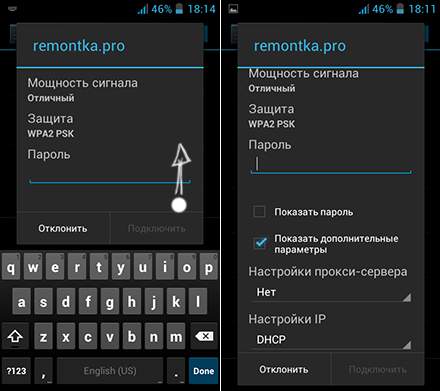
Дополнительные настройки Wi-Fi на Android
Затем, в пункте настройки IP вместо DHCP выберите «Статический» (в последних версиях — «Пользовательские») и задайте параметры IP-адреса, которые, в общих чертах выглядят следующим образом:
- IP-адрес: 192.168.x.yyy, где x зависит от следующего описанного пункта, а yyy — любое число в диапазоне 0-255, я бы рекомендовал задать что-то от 100 и выше.
- Шлюз: обычно 192.168.1.1 или 192.168.0.1, т.е. адрес вашего роутера. Можно узнать, запустив командную строку на компьютере, подключенном к тому же Wi-Fi роутеру и введя команду ipconfig (см. поле Основной шлюз для подключения, используемого для связи с роутером).
- Длина префикса сети (не на всех устройствах): оставить как есть.
- DNS 1: 8.8.8.8 или адрес DNS, предоставленный провайдером.
- DNS 2: 8.8.4.4 или DNS, предоставленный провайдером или оставить пустым.
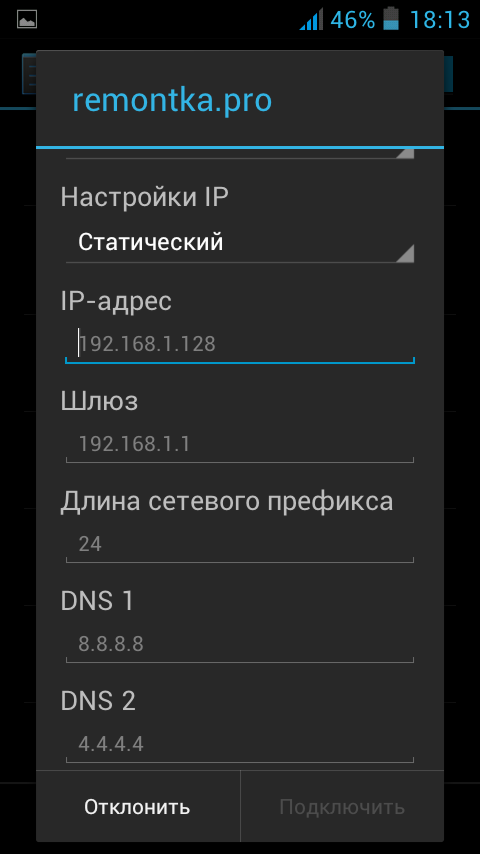
Настройка статического IP адреса
Введите также пароль к Wi-Fi выше и попробуйте подключиться к беспроводной сети. Возможно, проблема с бесконечным получением Wi-Fi будет решена.
Вот, пожалуй и все найденные мной и, насколько я могу судить, толковые способы исправить бесконечное получение IP-адреса на Android устройствах. Пожалуйста, отпишитесь в комментариях, помогло ли и, если да, то не поленитесь поделиться статьей в социальных сетях, для чего предусмотрены кнопки внизу страницы.
Елена
здравствуйте когда меняю конфигурацию, сохранить не получается
Слово «сохранить» становится неактивным
Ответить
Dmitry
Странно. Но под рукой нет сейчас андроида, чтобы перепроверить и дать ответ (
Ответить
Rinat
Статический ip работает
Ответить
Redik
Автору большое спасибо,у меня все получилось(SONY Xperia ST21)
А Елене из предыдущего поста- кнопка сохранить не активна до тех пор пока вы не заполните все строчки (т.е. повторите все цифры в каждой строчке)
Удачи!
Ответить
Надя
спасибо огромное автору за совет у меня все получилось
Ответить
Олег
Большое спасибо автору, помог
Ответить
Вася
Не помогает пишет сохранено и все…
Ответить
Елена
«Подключено, без интернета». Раньше помогало. В чем причина?
Ответить
Dmitry
А с другого устройства есть возможность попробовать? Возможно, проблема со стороны провайдера временная (если и на других устройствах так же). Плюс попробуйте роутер перезагрузить.
Ответить
Илья
Здравствуйте. А у меня похожая проблема. Но немного другая. Подключаюсь с помощью телефона. Происходит сохранение. Но подключения нет. Как решить такую проблему?
Ответить
Валерий samsung galaxy note 10.1
Автор молодец! Спасибо большое тебе! Поменял ip на статический. Всё работает
Ответить
Азамат
Здрасте, у меня тоже все получилось.. респект автору урааа
привет фром Кыргызстан
Ответить
Умид
получение айпи адреса … была такая у меня ситуация… стат айпи со смартфона написал ручной, все в норме, на вайфай подключился… вот только без доступа к интернету теперь…
Ответить
Dmitry
Может, не тот IP? Т.е. например адрес роутера 192.168.0.1, а вы прописали IP 192.168.1.2 ?
Ответить
Hoxum
спасибо, единственное что помогло — последний способ
Ответить
Иван
помогло
Ответить
Денис
Автору душевно за подсказку
Ответить
Оксана
Отличная статья! Доступно, понятно. Способ путем прописывания статического ip адреса сразу помог без проблем. Первый раз столкнулась. Думала, что ребенок что то натыкал. Расстроилась, так как пользователь я, прямо скажем, не очень продвинутый… Еще раз благодарю огромное. Буду пользоваться вашим сайтом.
Ответить
Георгий
УРа, наконец… наконец заработал… почему ваша статья сразу не попалась
благодарю за такое простое решение, всех благ.
Ответить
Sultan
Статистический помог, тел подключился но интернета нет
Ответить
Dmitry
А другие устройства через этот же роутер получают интернет?
Ответить
Константин
не помог ни один из предложенных способов.
Статический ip вроде бы подключает, появляется надпись «сохранено», но интернета все равно, как не было, так и нет.
Ответить
борис
Спасибо. Wifi Fixer не помогает. Получилось через статический ip адрес
Ответить
Кирилл
Статический ip не сказать, что помог. Подключился, но ничего не загружает. Вообще не понятно как-то. Другие устройства нормально работают с роутером, а телефон лучше работает с другими (но тоже не всегда подключается к другим роутерам).
Ответить
Анатолий
Решение проблемы путем прописывания статического IP-адреса Очень помогло в решении проблемы, благодарю за вашу статью.
Ответить
Татьяна
Огромное спасибо! Прописала статический IP- адрес, и, как рекомендовали, обязательно все строчки продублировать. Все получилось!
Ответить
Роман
Ноут wi-fi видит, а вот телефон и 2 планшета нет. Сеть видят, но пишут все как один получение ip. Что это такое может быть?
Ответить
Dmitry
Видимо, с DHCP что-то не так. Попробуйте вручную IP-адреса прописать.
Ответить
Dastan
Не верю своим глазам! У меня получилось. Огромное спасибо автору. Очень даже помогло, так мучился…
Ответить
Инна
Спасибо больше! Помогло
Ответить
имир
У меня проблема с получением ip адреса началась после установки whatsapp. После удаления все заработало. Проверял три раза чтоб быть уверенным.
Ответить
Dmitry
Странная ситуация. Спасибо, что поделились.
Ответить
Сергей
Статический помог! Подключается за секунду!
Ответить
Наиалья
У нас на работе другая проблема, Вайфай работает, у всех на телефонах, пришла сотрудница с новым телефоном и у нее не подключается и постоянно пишет получение ip
Ответить
Наталья
Огромное Вам спасибо! Статический ip помог сразу!
Ответить
Антон
Автору статьи спасибо огромное. Сделал как описано выше и все получилось. Изначально даже значок сети wifi не появлялся. Телефон xiaomi redmi 3s
Ответить
BanZAi
Огромное спасибо. Вот уже 3 часа я лазил в поисках решения проблемы. Помог способ с Статистическим… короче, 3 способ, ip адрес поставил 192.168.1.2
Ответить